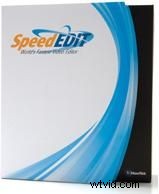
Modifica in corsia preferenziale
NewTek ha la reputazione di rendere la produzione video più veloce, più facile e talvolta solo più divertente. La loro ultima innovazione è SpeedEDIT e, secondo NewTek, è "l'editor video più veloce del mondo". Poiché hanno, infatti, creato diversi prodotti rivoluzionari, gli garantiremo sicuramente la pole position. Ma un'affermazione così audace richiede un'attenta ispezione e alcuni giri intorno alla revisione del software di editing.
Il primo passo nella nostra revisione del software di editing è stato installare SpeedEDIT sul nostro computer di prova, che ha superato di gran lunga le specifiche di sistema minime di NewTek per l'editing DV. Tuttavia, non aveva due CPU dual-core come raccomandato per l'editing HD ottimale. Quindi, sebbene non abbiamo valutato le complesse funzionalità HD in tempo reale, abbiamo testato queste stesse funzionalità in SD. Non esiste un dongle hardware, ma l'installazione richiede l'inserimento di un codice di registrazione che blocchi effettivamente l'applicazione solo su quel computer.
Interfaccia
L'interfaccia è ingannevolmente semplice e facile da aggirare, ma scava un po' e troverai un sacco di potenza sotto il cofano. Se hai familiarità con il tostapane video di NewTek, sarai come a casa; in caso contrario, concediti un po' più di tempo per familiarizzare con il layout e l'iconografia e per sincronizzarti con NewTek-think. Ad esempio, se scegli di non utilizzare Filebin per importare i media, potresti cercare nella scheda File... no, è nella scheda Finestra.
A differenza di molti altri pacchetti di modifica, non esiste una finestra di anteprima integrata o ancorata. Per visualizzare in anteprima il tuo progetto su un singolo monitor, dovrai ridurre a icona la finestra principale per dare un po' di spazio alla finestra di anteprima o destreggiarti tra le aree della finestra principale che non stai utilizzando. Tuttavia, hai diverse opzioni di anteprima, una delle quali include l'utilizzo di un dispositivo di visualizzazione collegato a FireWire (o semplicemente un segnale di throughput su un monitor tramite la videocamera). Sebbene non sia strettamente necessario, abbiamo ritenuto indispensabile una configurazione a due monitor.
SpeedEDIT divide l'area di lavoro predefinita in due riquadri principali, ognuno dei quali è configurabile dall'utente in termini di dimensioni e contenuto. Puoi scegliere il contenuto di ogni riquadro facendo clic su una delle cinque schede principali:Storyboard, Sequenza temporale, Foglio di calcolo, Albero di controllo e Filebin.
Se hai affinato le tue capacità di editing su editor basati su timeline, a prima vista l'utilizzo di una visualizzazione storyboard potrebbe sembrare troppo facile. E questo è! Naturalmente, anche questo può tradursi in "veloce". Lo storyboard di SpeedEDIT fa molto di più che riorganizzare le clip in preparazione per l'importazione in una timeline; in realtà aggiorna dinamicamente la timeline in tempo reale. Se tagli o sposti l'ordine di una clip in Storyboard, aggiornerà automaticamente la timeline con quella modifica. Elimina una clip in Storyboard e la modifica si diffonde nella linea temporale. Questo collegamento dinamico può essere di per sé un enorme risparmio di tempo, ma è necessario abituarsi all'idea che un cambiamento in una vista avrà un impatto sull'altra.
L'organizzazione visiva delle clip può essere molto efficiente, ma ovviamente non è possibile eseguire operazioni più complesse come le modifiche divise o il compositing. La sequenza temporale di SpeedEDIT è leggermente diversa dalla maggior parte; manca della tradizionale divisione verticale tra video e audio. Ogni clip, tuttavia, presenta chiaramente un'immagine in miniatura della clip o una forma d'onda audio, quindi non c'è confusione su cosa sia cosa.
Test drive
Catturare video è semplice e veloce. SpeedEDIT offre opzioni di base per la gestione dei file per la denominazione e il posizionamento dei file, il controllo del trasporto della videocamera o del deck e un misuratore di spazio su disco rimanente. NewTek ha anche aggiunto una funzione Chop che ti consente di creare clip separate al volo. Se hai comunque intenzione di fare da babysitter al trasferimento, la creazione di singole clip ruvide potrebbe essere un altro risparmio di tempo. Ovviamente, se hai qualcosa di meglio da fare, puoi semplicemente fare clic su Auto Chop e SpeedEDIT creerà clip separate in ogni punto in cui premi il pulsante di registrazione sulla videocamera.
Per vedere come SpeedEDIT ha gestito più formati e risoluzioni, abbiamo importato le seguenti clip:720×480 .avi, 720×480 Quicktime, 720×480 MPEG, 1280x720p M2T. Non c'è stato alcun ritardo nel caricamento, ritaglio o riordino di nessuno di questi file in SpeedEDIT. Siamo rimasti colpiti dal fatto che SpeedEDIT non richiedesse alcuna transcodifica di varie risoluzioni e formati di clip prima di poter iniziare a modificare. Questo è potenzialmente un enorme risparmio di tempo. La parte audio della clip, tuttavia, potrebbe dover essere conforme alle impostazioni del progetto.
Per manipolare le proprietà di qualsiasi clip, è sufficiente evidenziarla e selezionare la scheda Albero di controllo. Qui troverai di tutto, dal posizionamento 3D, al controllo del canale alfa, alla correzione avanzata del colore, al chroma keying e molto altro. Il chroma keyer in tempo reale offre una buona quantità di controllo fine. Siamo stati in grado di ottenere una chiave molto accettabile da uno sfondo non perfettamente illuminato. Inoltre, puoi perfezionare la maggior parte delle proprietà con i fotogrammi chiave in un ambiente grafico. Dopo aver creato un nodo con fotogramma chiave, fai clic con il pulsante destro del mouse su di esso per aprire una serie di funzionalità aggiuntive. Come abbiamo detto prima, l'interfaccia è solo ingannevolmente semplice.
Accedi agli effetti speciali e al titolo tramite il Filebin. SpeedEDIT rende l'aggiunta di effetti speciali facile come trascinare dal Filebin alla timeline. E per la transizione più comune di tutte, la dissolvenza, è ancora più semplice:basta far scorrere una clip su un'altra nella timeline e hai la dissolvenza!
Alcune delle funzionalità più avanzate contribuiscono anche a una maggiore velocità di modifica. Abbiamo particolarmente apprezzato la funzione Eredita. Tieni semplicemente premuto il tasto ALT mentre trascini una nuova clip su una da sostituire e associ automaticamente le proprietà di quella clip, come titolazione, sovrapposizioni grafiche, valori di trasparenza, movimento, ecc. Questo è un ottimo modo per mantenere uno stile coerente .
NewTek ha anche aggiunto potenza aggiuntiva in quello che chiama Tool Shed. Qui troverai i preset per il controllo del movimento, DVE, marcatori, livello video e controlli del colore e persino una procedura guidata che ti aiuta a modificare una colonna sonora. Nel capannone c'è anche la stabilizzazione dell'immagine, una caratteristica a volte complicata di programmi di effetti speciali più estesi. Abbiamo caricato una clip portatile moderatamente traballante di un deltaplano in arrivo per un atterraggio, applicato il preset Stabilize Video e premuto Esegui. Non ha eliminato i movimenti più grandi della fotocamera, ma il risultato è stato un video più stabile senza problemi.
Ultimi giri
Un'ultima considerazione è la rielaborazione, che può essere un compito importante per molti programmi, a seconda di come archivi i tuoi progetti completati. Il file di progetto cercherà invariabilmente i clip multimediali nelle loro posizioni originali, non nella nuova posizione dell'archivio. SpeedEDIT accelera il processo di creazione di queste nuove associazioni di posizione utilizzando la scheda Foglio di calcolo. Evidenzia semplicemente tutti i clip che richiedono una nuova associazione di posizione, fai clic con il pulsante destro del mouse sull'icona di Drive e fai clic su Modifica Drive per digitare una nuova posizione di guida.
Infine, abbiamo prodotto il nostro progetto di prova in diversi formati, incluso il ritorno diretto su nastro e varie impostazioni ad alta compressione, come MP4 e Flash, senza problemi.
Tuttavia, ci siamo imbattuti in alcuni dossi di velocità. Abbiamo scoperto che SpeedEDIT non mostra i nomi delle unità, solo le lettere, nel Filebin. Il nome dell'unità è persino mancante nelle proprietà dell'unità. Ciò ha rappresentato una sfida per noi, poiché spesso abbiamo otto o più unità, interne ed esterne, fisiche e logiche, ciascuna denominata per i diversi tipi di supporti e funzioni. Le finestre di dialogo a discesa sono semitrasparenti, rendendo difficile la lettura di alcune proprietà. E mentre SpeedEDIT viene fornito con un utile manuale, non include una guida centralizzata.
Il più veloce del mondo?
Quindi SpeedEDIT è "l'editor video più veloce del mondo?" Funzionalità chiave come i riquadri Storyboard e Timeline collegati dinamicamente, la facilità di incorporare più formati, nessuna transcodifica di diverse risoluzioni di clip, funzioni ereditarie e molti effetti DVE, titolo e colore in tempo reale fanno molto per supportare questa affermazione. Siamo certamente d'accordo sul fatto che, con l'editor giusto ai controlli, ci sono buone probabilità che possa essere uno dei modi più rapidi per raccontare la tua storia.
SPECIFICHE TECNICHE
Versione di prova disponibile:No
Sistema operativo:Windows XP (SP 2)
CPU minima:Processore Intel Pentium 4 o AMD Athlon che supporta SSE2 (CPU dual-core consigliata per Editing HD/HDV)
RAM minima:1 GB
Formati di acquisizione:DV, HDV
Acquisizione batch:No (sarà disponibile nelle versioni future )
Rilevamento automatico della scena:Sì
Numero di tracce video:illimitato
Numero di tracce audio:illimitato
Scrub audio:Sì
Animazione fotogramma chiave:Sì
Numero di transizioni video:oltre 500 in tempo reale
Numero di filtri video:10 in tempo reale filtri temporali, 175 pagine pre-progettate, CG
Rendering in background:Sì
Anteprime software in tempo reale:Sì
Ottimizzato per Dual Processor/HyperThreading:Sì
Supporto plug-in di terze parti:Sì
Forze
- Combinazione innovativa di storyboard e
modifica della sequenza temporale. - Compatibile con più formati con
indipendenza dalla risoluzione. - E sì, è davvero veloce.
Debolezze
- Nessun nome di unità mostrato nel file manager.
- Nessun menu Guida centralizzato.
- Il layout semplificato ma non standard potrebbe richiedere
un po' di tempo per abituarsi.
RIEPILOGO
SpeedEDIT ti offre un'interfaccia di facile navigazione che può fornire una maggiore flessibilità di narrazione, utilizzando risoluzioni e formati misti con rendering minimo o nullo.
Il redattore collaboratore Brian Peterson è un consulente di produzione video, formatore e docente.
NewTek
5131 Beckwith Blvd.
San Antonio, TX 78249
www.newtek.com
$ 495
